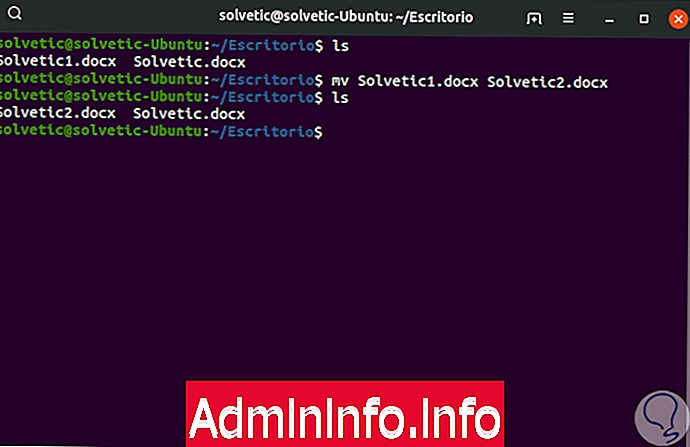
O Linux é um dos sistemas operacionais mais seguros do mercado, mas é verdade que seu uso pode ser mais complexo que o Windows ou Mac. O uso de comandos no Linux é uma tarefa natural que executa tipos de usuários e, embora possa parecer algo realmente complexo, Será assim com um bom conhecimento da funcionalidade de cada um deles.
Por esse motivo, explicaremos um dos comandos mais práticos para tarefas de gerenciamento, como mover elementos no sistema com segurança e eficiência. Estamos nos referindo ao comando mv.
Qual é o comando MV
MV (Move - Move), seu nome é claro para a tarefa que executa no Linux e é para mover diretórios ou arquivos, mas, em alguns casos, nos ajuda a renomear alguns deles, portanto, quando você usa o comando mv, lembre-se de que pode faça o seguinte:
- Renomeie um arquivo ou pasta no sistema
- Mova o grupo de arquivos para um diretório diferente do original
MV é um comando que é executado sem confirmação, portanto, devemos ter certeza de que os arquivos ou diretórios devem ser selecionados.
Sintaxe
A sintaxe de uso do comando mv é a seguinte:
- mv [OPÇÃO] ... [-T] Recurso de destino
- Diretório mv [OPTION] ... Resource ...
- Diretório de recursos mv [OPTION] ... -t
Existem alguns parâmetros que podemos usar com o comando MV, são eles:
Esse parâmetro força a movimentação substituindo o arquivo de destino sem perguntar primeiro
mv -f
É uma mensagem interativa antes de substituir
mv -i
Este parâmetro permite mover um elemento quando a origem é mais nova que o destino, caso contrário, não
mv -u Atualizar
Esta opção imprime os arquivos de origem e destino
mv -v verbose
Acesse o manual de ajuda do MV
homem mv
1. Como usar o comando MV no Linux
Para esse fim, usaremos o Ubuntu 19 e o primeiro exemplo será renomear um arquivo no processo de movimentação.
Passo 1
Para isso, temos um arquivo chamado Solvetic1.docx e será renomeado para Solvetic2.docx, executamos o seguinte:
mv Solvetic1.docx Solvetic2.docxAo executar o comando ls, podemos ver que o arquivo foi editado:
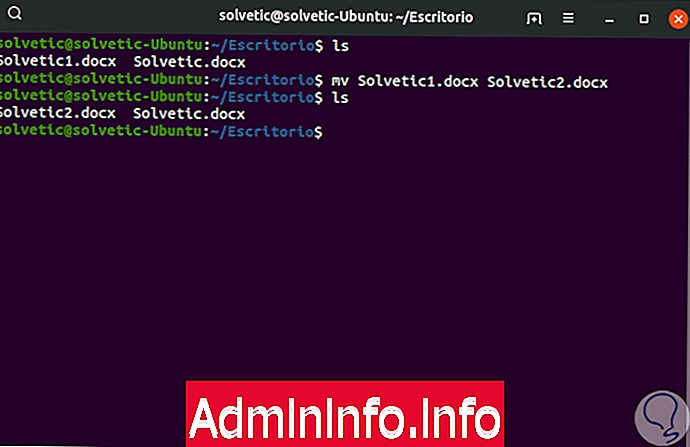
Etapa 2
Agora, se quisermos alterar o caminho desse arquivo para um novo, devemos inserir esse caminho seguido pelo nome do arquivo; nesse caso, moveremos um arquivo para Documents, para isso executamos o seguinte:
mv Solvetic2.docx / home / Solvetic / Documentos
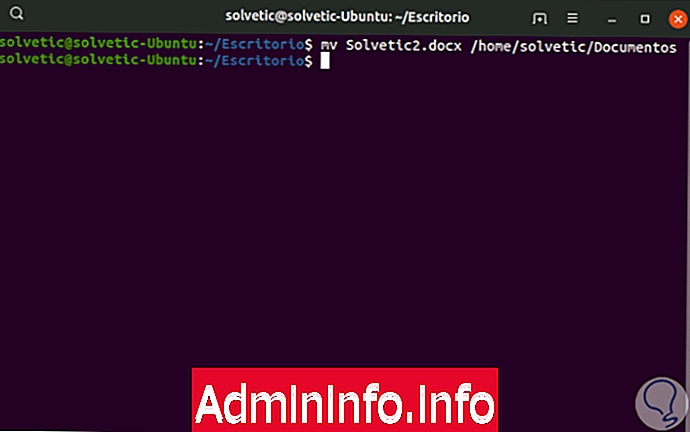
Iniciar mensagem de substituição antes de mover
Mencionamos no início que o comando mv é executado sem solicitar permissão para substituir o usuário, mas se por segurança preferimos que ele seja implementado para garantir a integridade do objeto, devemos adicionar o parâmetro -i da seguinte maneira:
mv -i Solvetic2.docx / home / Solvetic / DocumentosUma mensagem será exibida solicitando se autorizamos ou não o arquivo de destino a ser substituído por este novo arquivo ou diretório:
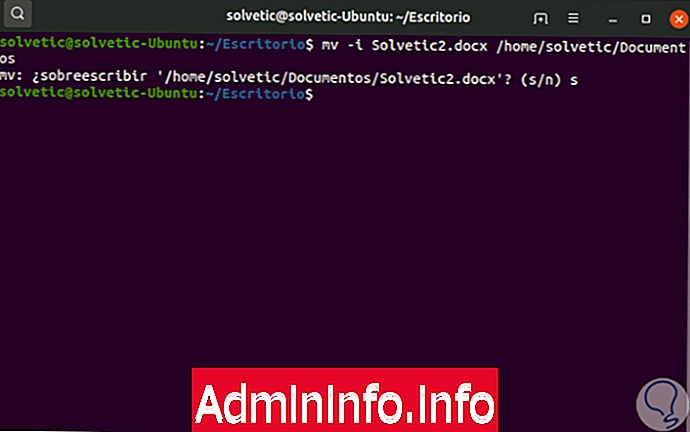
2. Como impedir que o comando mv substitua um objeto Linux existente
Se, para adicionar mais segurança, não queremos que o arquivo seja substituído, substitua outro no caminho de destino, devemos adicionar o parâmetro -ny e, portanto, nenhuma ação é tomada:
mv -n Solvetic2.docx / home / Solvetic / DocumentosPodemos ver que o arquivo Solvetic2.docx ainda estará disponível na área de trabalho:

3. Como remover barras de um objeto Linux com o comando MV
Em alguns casos, é possível eliminar as barras localizadas na parte final dos argumentos, para fazer isso, devemos usar a opção --strip-trailing-slashes:
mv --strip-trailing-slashes Solvetic2.docx / home / Solvetic / Documentos$config[ads_text5] not found
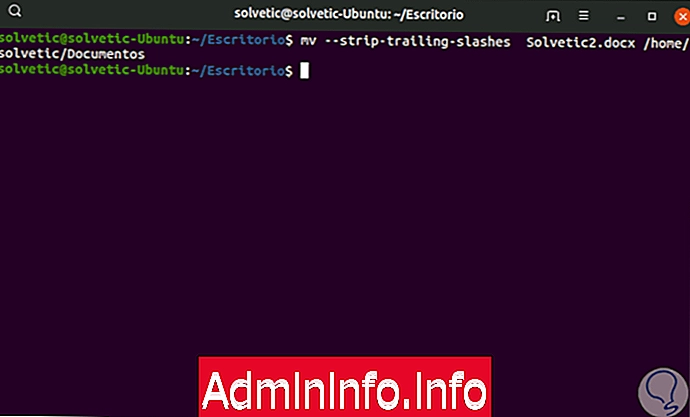
Embora essa opção não seja muito comum, seu uso é quando um argumento de origem contém uma barra localizada no final, que pode especificar um link simbólico para um diretório.
4. Permita que o comando mv gerencie o destino como um arquivo Linux normal
Este valor permite que o destino seja gerenciado como um arquivo, mas não como um diretório, para isso, temos a opção -T:
mv -T Solvetic1.docx / home / Solvetic / DocumentosPermita que o comando MV mova o arquivo apenas com a condição de ser mais novo que o arquivo de destino. É um parâmetro que permite que um arquivo seja movido apenas quando o arquivo de origem é mais antigo que isso, para isso, executamos o seguinte:
mv -u Solvetic2.docx / home / Solvetic / Documentos$config[ads_text6] not found$config[ads_text5] not found
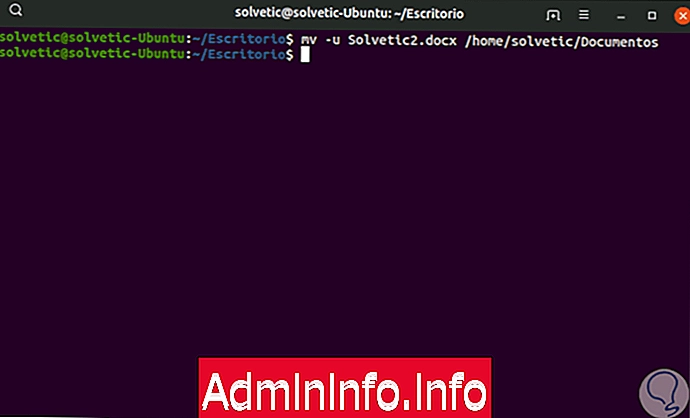
5. Faça com que o comando MV gere detalhes da tarefa executada no Linux
Para acessar informações detalhadas sobre o movimento dos elementos no Linux com MV, podemos usar o parâmetro -v:
mv -v Solvetic1.docx / home / Solvetic / Documentos
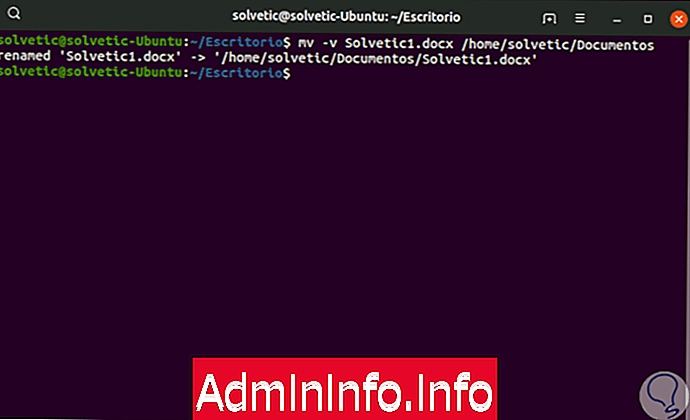
6. Crie um backup dos arquivos existentes com o comando MV Linux
Um ponto de segurança ideal do comando MV é a possibilidade de criar uma cópia de backup do arquivo a ser movido; isso será criado com o mesmo nome do arquivo no destino, apenas que sua diferença seja um til (~); para isso, devemos usar o parâmetro -b:
mv -b Solvetic1.docx / home / Solvetic / Documentos$config[ads_text6] not found
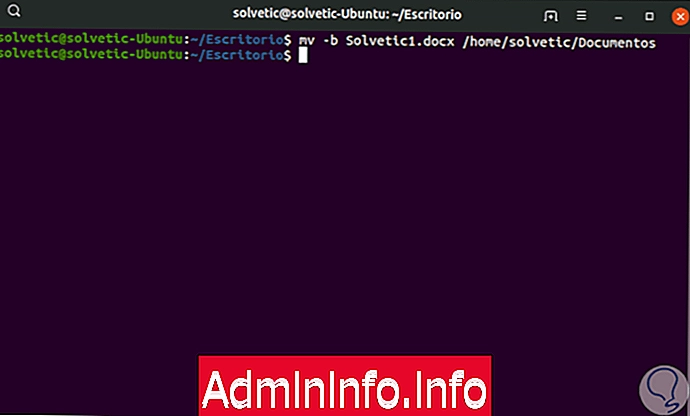
Podemos usar o comando ls para visualizar as cópias criadas:
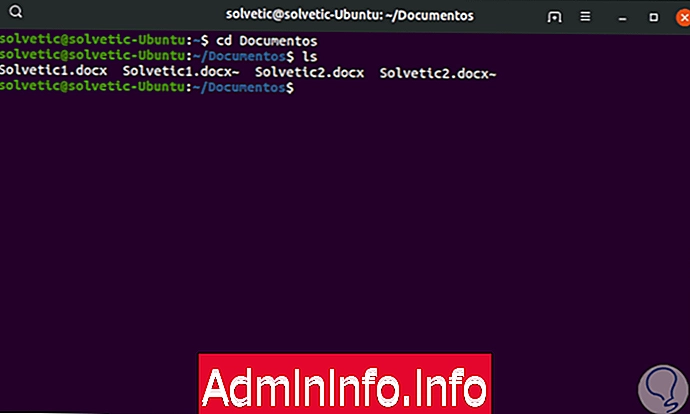
Graças ao comando MV, podemos mover livremente objetos no Linux, bem como modificar seu nome, se necessário, e assumir um controle muito mais preciso sobre eles.
Artigo